5
Ghani Rozaqi
01/04/2022 4:30:05
Cara Membuat Akun Tokopedia Seller di Hp
Cara Membuat Akun Tokopedia Seller di Hp
Cara Membuat Akun Tokopedia Seller di Hp
Halo Bos Bis, kali ini Oting akan menjelaskan cara membuat Akun di Tokopedia Seller.
Jika sudah pernah membuat akun toko di aplikasi Tokopedia untuk berbelanja, akun tersebut bisa langsung digunakan untuk login ke aplikasi Tokopedia Seller.
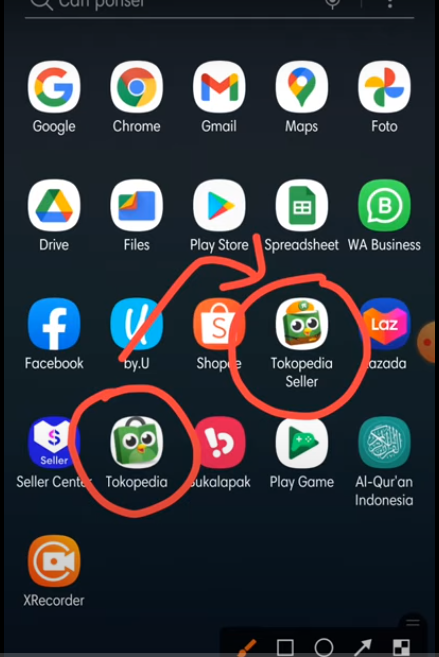
1. Install Tokopedia Seller
2. Jika sudah terinstall langsung klik “buka”
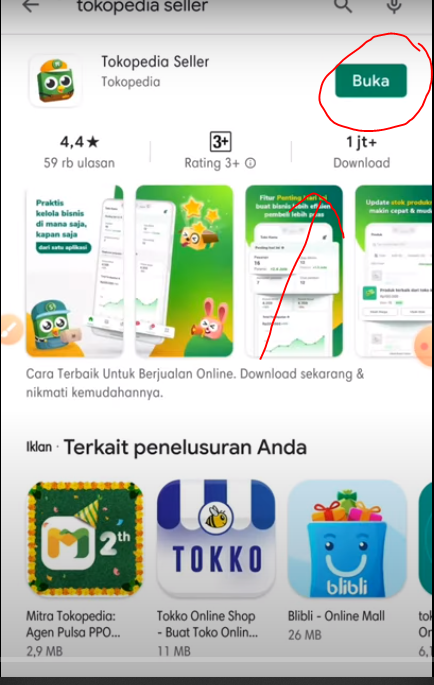
3. Login ke akun Tokopedia
Jika kamu sudah punya akun tokopedia belanja, maka akan otomatis terintegrasi dengan aplikasi Tokopedia Seller. Langsung saja klik “Masuk”
4. Jika ingin membuat akun baru, klik “Gunakan Akun Lain”
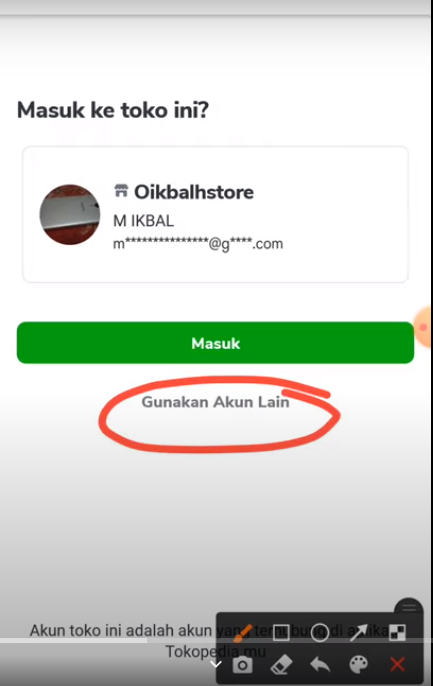
5. Klik “Daftar” di pojok kanan atas atau yang berada di tengah
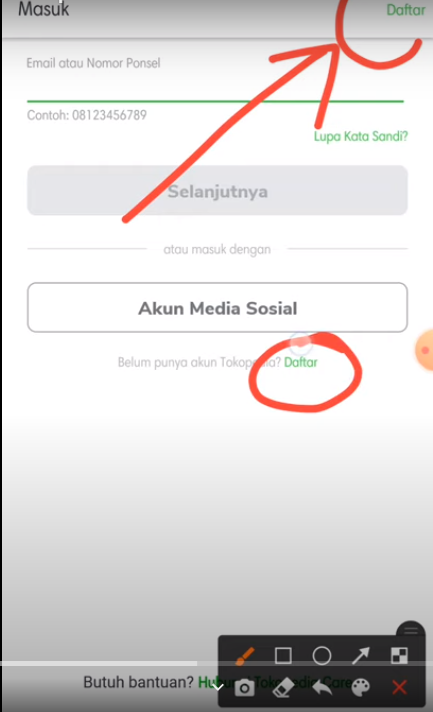
6. Klik “Buka Toko Gratis”
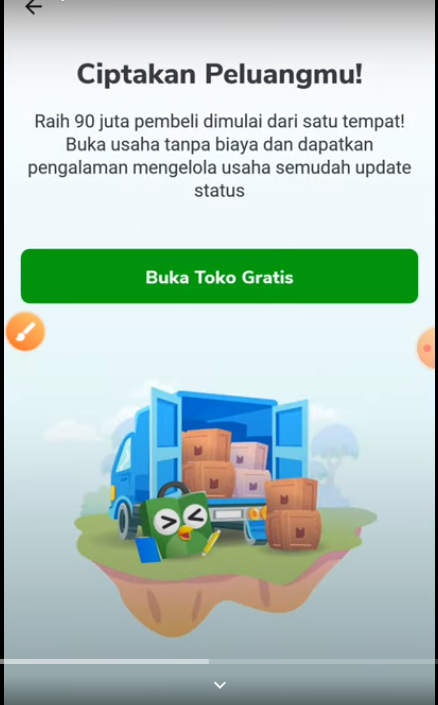
7. Masukkan nomor handphone aktif lalu klik “Lanjut”
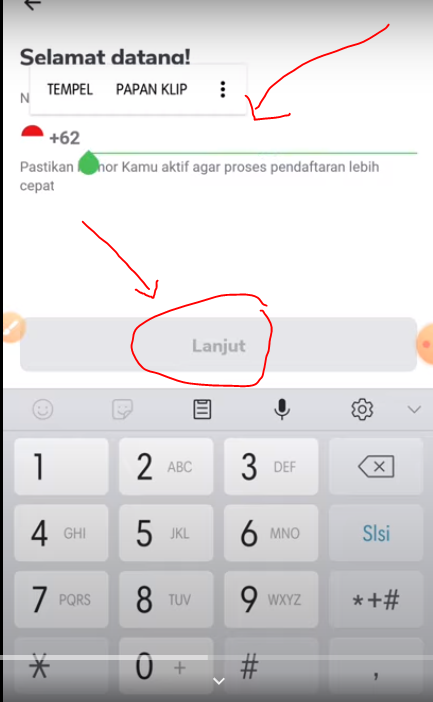
8. Pilih metode verifikasi
Biasanya, tokopedia menyediakan berbagai macam metode verifikasi. Namun, mungkin saat ini yang tersedia hanya metode SMS saja.
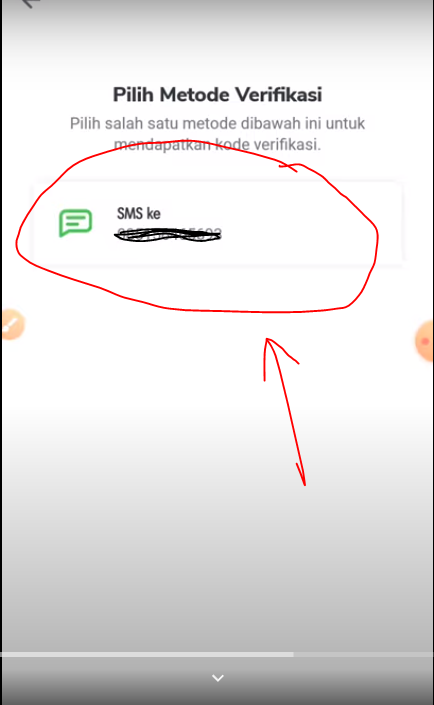
9. Masukkan 4 digit kode verifikasi
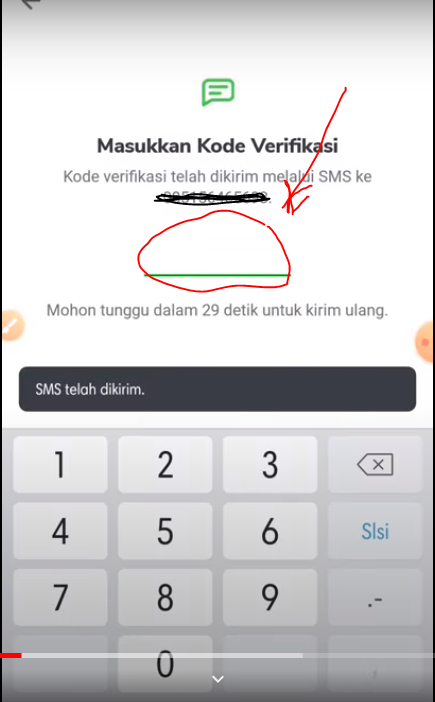
10. Buat dan masukkan 6 digit PIN Tokopedia
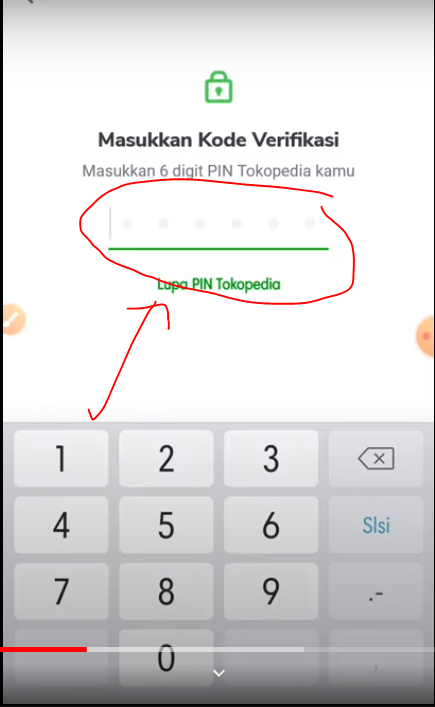
11. Ketik ulang PIN yang sudah dibuat untuk konfirmasi
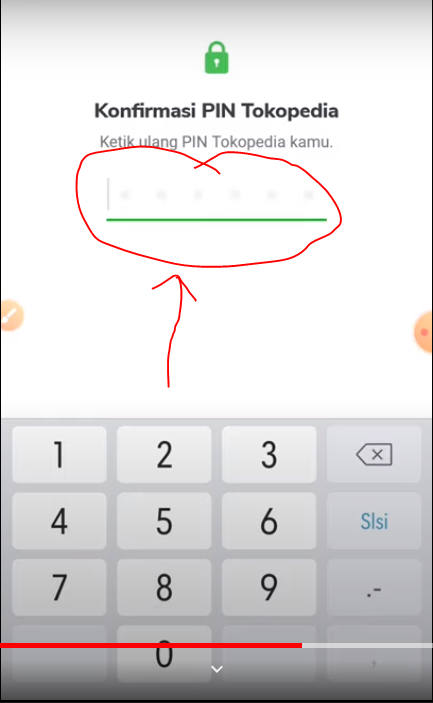
12. Klik “Selesai”
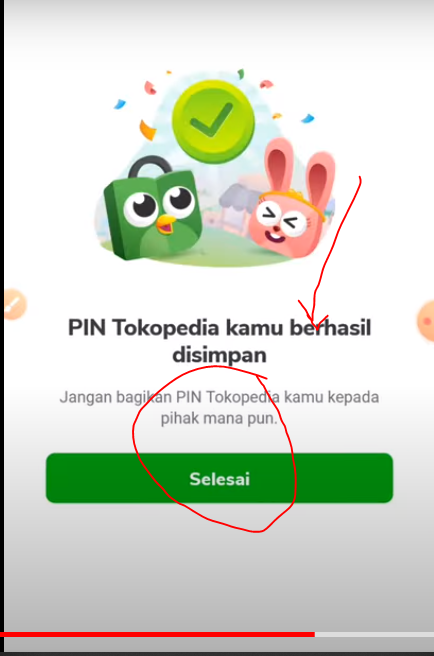
13. Tulis nama toko, atur domain lalu klik “Lanjut”
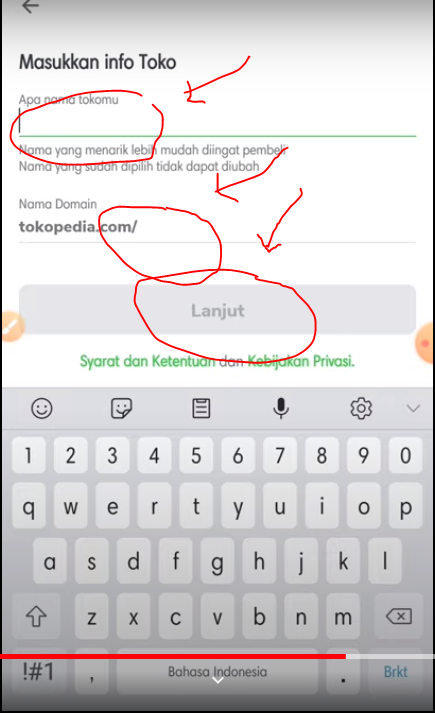
14. Isi survey lalu klik “Lanjut”
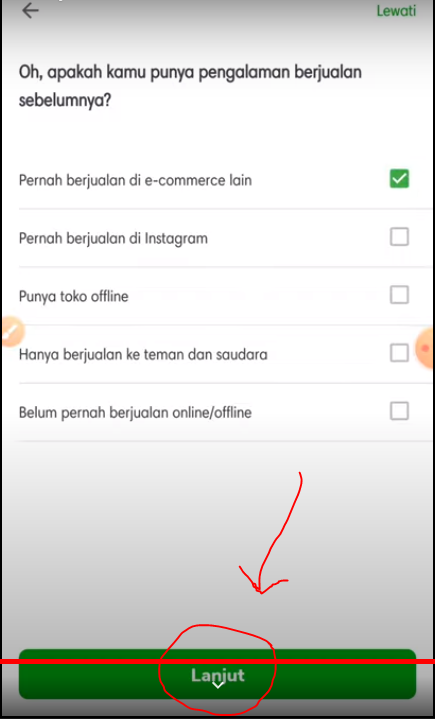
15. Klik “Izinkan” untuk akses lokasi
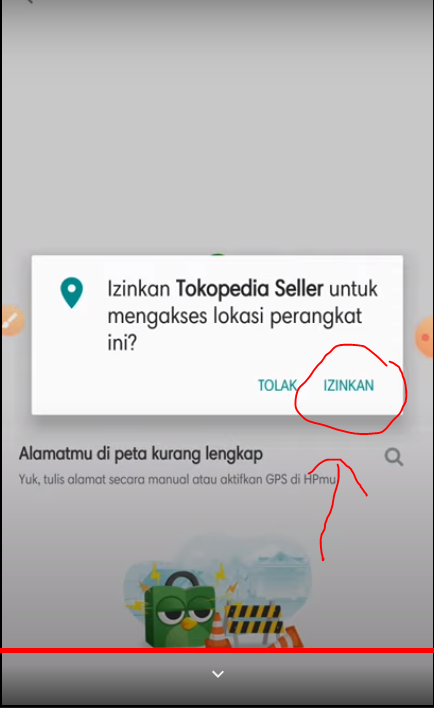
16. Input lokasi toko
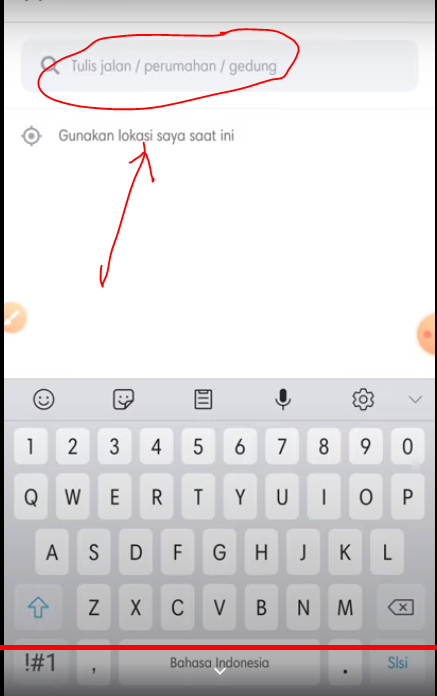
17. Isi detail alamat toko atau gudang toko lalu klik “Pilih lokasi ini”
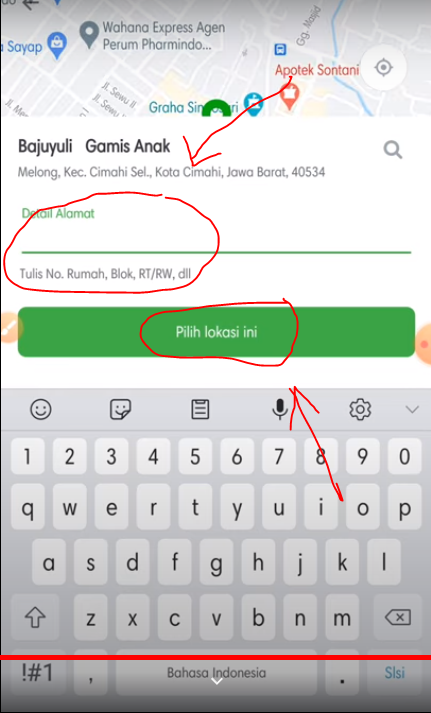
18. Setelah toko siap, bisa tambahkan info lain dengan klik “Pengaturan”
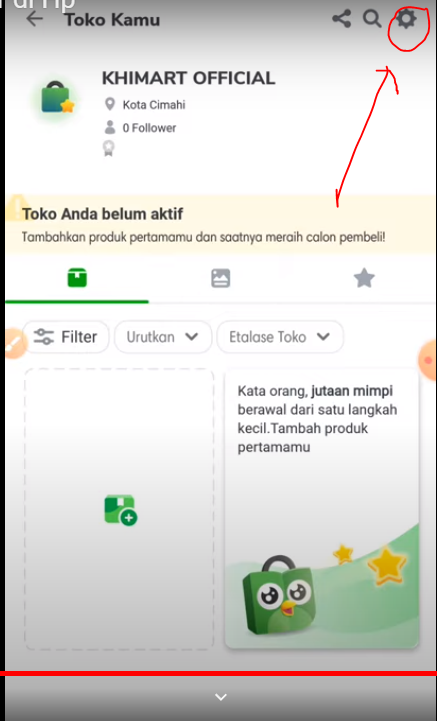
19. Lengkapi informasi toko kamu di menu ini
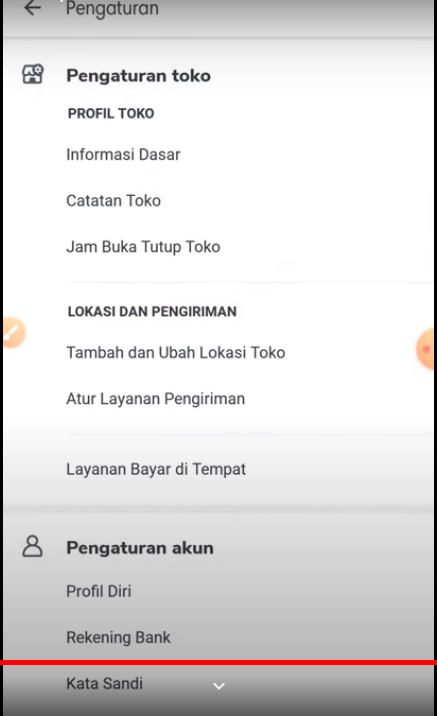
pertanyaan lebih lanjut hubungi via WhatsApp


Tags: tokopedia
Categorised in: Aplikasi HP, Tokopedia

